Tabloya naverokê
Di vê gotarê de, em ê 5 Makro nîşanî we bidin ku e-nameyê bişînin ji Excel . Ji bo nîşandana rêbazên xwe, me danehevek bi 3 stûnan hilbijart: " Nav ", " Email ", û " Bajar ”.
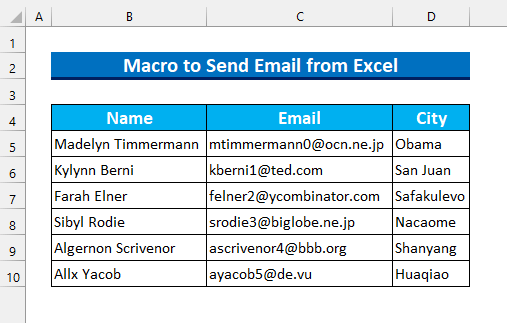
Daxistin Pirtûka Xebatê ya Pratîkê
Ji bo şandina Email.xlsm bikaranîna Macroyê
5 Rê ji bo şandina E-nameyê ji Excel re Makro bikar bînin
1. Ji bo şandina E-nameyê Pirtûkxaneya Objekt ya Outlook bikar bînin
Ji bo yekem Makro , em ê çalak bikin " Microsoft Outlook 16.0 Object Library ” ji bo ek e-nameyek ji Excel bişîne. Wekî din, divê em têkevin hesabê xweya Outlook li Excel .
Gavên:
Di destpêkê de, em ê pencereya Visual Basic vekin.
- Pêşî, ji tabloya Pêşvebir >>> Visual Basic hilbijêre.
Alternatîf, hûn dikarin ALT + F11 pêl bikin da ku paceya VBA nîşan bidin.

- Ya duyemîn, ji Amûr >>> " Çavkanî… " hilbijêre.

qûçikeke nû ya diyalogê dê xuya bibe.
- Ya sêyem, " Microsoft Outlook 16.0 Object Library " hilbijêrin û pêl OK bikin.
Bi vî awayî, em ê çalak bikin Pirtûkxaneya Objektê ya Outlook .
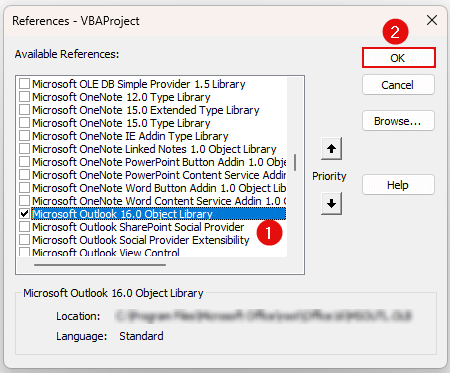
- Ew ji Têxe >>> Modul hilbijêre.

Em ê koda xwe li vir binivîsin.
- Piştî wê, jêrîn binivîsinkod.
2937
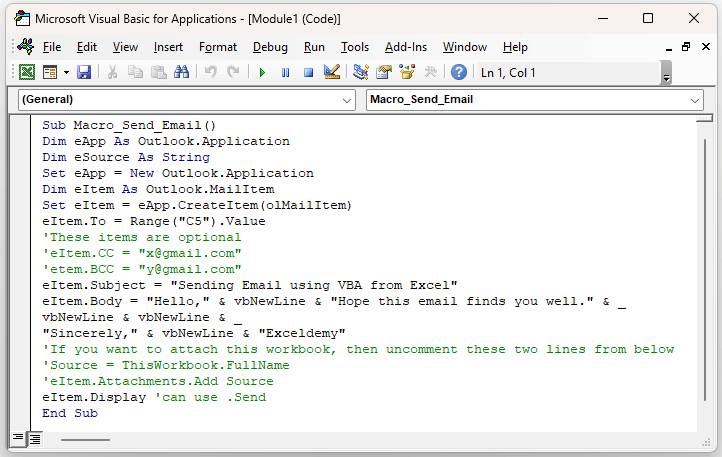
Veqetandina Koda VBA
- Pêşîn, em gazî Pêvajoya Binesaziya me dike Macro_Send_Email .
- Ya duyemîn, em cureyên guherbar diyar dikin.
- Ya sêyemîn, em' ji nû ve Outlook wekî Serlêdana Mail hilbijêrin.
- Piştre, em e-nameya xwe navnîşana şandina ji hucreya C5<2 hildibijêrin>.
- Piştî wê, e-name naveroka di koda me de tê danîn.
- Di dawiyê de, " Taybetmendiya Nîşandana VBA " li vir tê bikar anîn da ku nîşan bide. e-nameya me . Ji ber vê yekê, em ê hewce bikin ku Send bi destan bişîne e-nameyên . Wekî din, em dikarin " Send Taybetmendî " bikar bînin ku e-nameyê bişînin bêyî xuyangkirinê.
- Piştî wê, Tomar bike û Modulê bigire.
Niha, em ê kodê Rêve bikin .
- Yê pêşî, ji Pêşdebir tab >>> Makro hilbijêre.
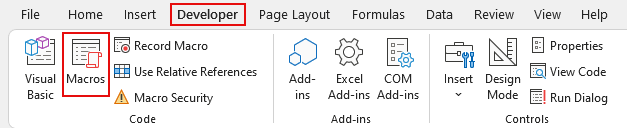
Quça diyalogê ya makro dê xuya bibe.
- Ya duyemîn , Pêvajoya Binesaziya me " Makro_Send_Email " hilbijêre.
- Di dawiyê de, pêl Run bike.

Piştî pêkanîna kodê, em ê paceya e-nameyê bibînin. Em dikarin li ser Send bitikînin. Ji ber vê yekê, me rêbaza yekem a şandina e-nameyek ji excel bi karanîna VBA nîşanî we da.
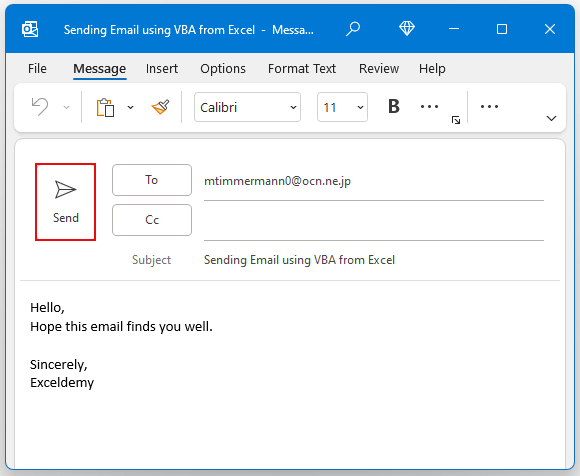
Zêdetir Bixwîne: E-nameyê ji Excel VBA bêyî Outlook bişîne (4 Nimûneyên Minasib)
2. Makro ji bo şandina E-nameyê ji Hesabê Gmaildi Excel de
Ji bo vê rêbazê, em ji hesabê Gmail gihîştina sepanê ya kêm ewledar hewce ne. Wekî din, divê em Microsoft CDO ji menuya Çavkanî çalak bikin.
Gavên:
- Pêşî, wekî ku di rêbaza yekem de tê xuyang kirin , qutiya diyalogê ya Referansê derxe .
- Ya duyemîn, " Microsoft CDO ji bo Pirtûkxaneya Windows 2000 hilbijêre " û pêl OK bike.
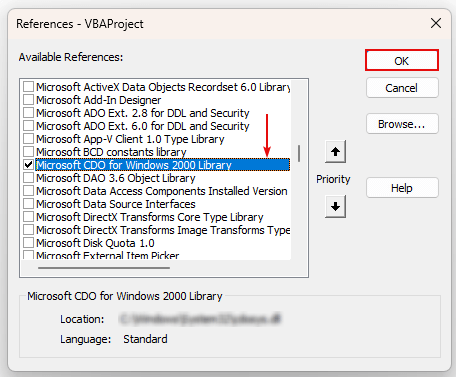
- Sêyemîn, ji Hesaba xwe ya Google'ê here Ewlekariyê mîhengan .
- Axir, veke Gihîştina sepanê ya Kêm ewledar .

Niha, em ê têkevin koda me ya Makro .
- Pêşî, wekî ku di rêbaza 1-ê de tê nîşandan , paceya Modulê yê derxe û vê kodê binivîsîne.
5356
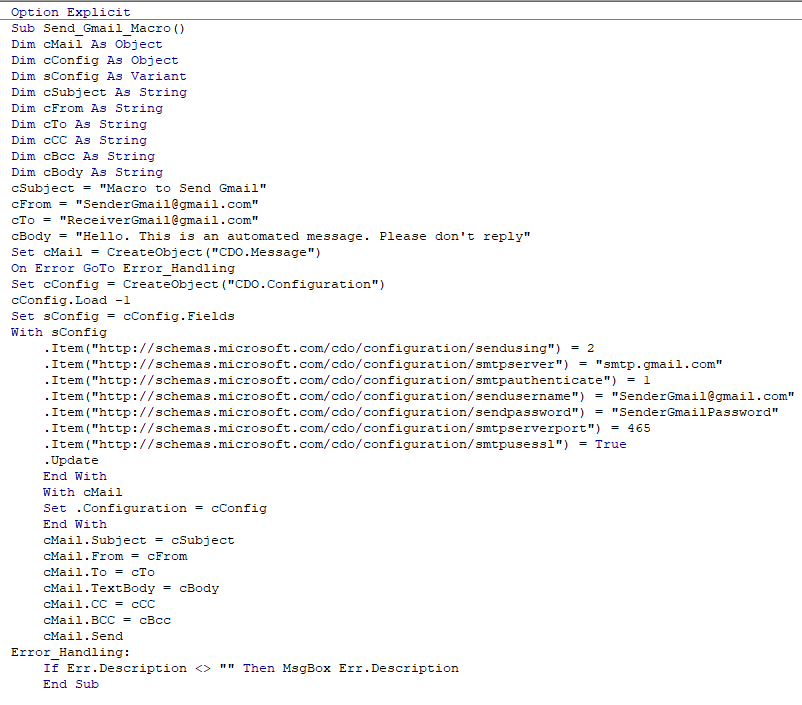
Veqetandina Koda VBA
- Pêşî, em gazî dikin Pêvajoya Bin Send_Gmail_Macro .
- Ya duyemîn, em cureyên guhêrbar diyar dikin.
- Ya sêyemîn, em saz dikin e-nameyê naverokê di koda me de bişînin.
- Piştre, em pêbaweriyên têketinê pêşkêş dikin. Divê hûn Nasnameya û Şîfreya xwe li vir binivîsin.
- Piştî wê, me porta ji bo 465 .
- Di dawiyê de, em e-nameya xwe dişînin.
- Piştre, Save û Vê kodê bixebitîne.
Me bi serkeftî e-nameyek e-nameyek ji navnîşana xwe re şand.

Zêdetir Bixwîne: Makro ku E-nameyê ji Excel bi Body bişîne (3Bûyerên Kêrhatî)
3. Ji Stûnekê Email Ji Lîsteya Wergiran re Bişîne
Ji bo rêbaza sêyemîn, em ê e-nameyên bişînin ji bo 7 kes Makro ji Excel bikar tînin. Em ê rêza ya danûstendina xwe ya paşîn bibînin, ji ber vê yekê koda me dê ji bo navnîşek dirêjtir bixebite. Em ê e-nameyan bişînin ji rêza hucreya C5:C10 .
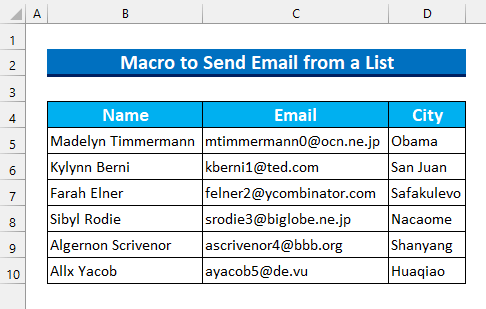
Gavên:
- Pêşî, wekî ku di rêbaza 1 de tê nîşandan , paceya Modulê veke û vê kodê binivîse.
2209

Veqetandina Koda VBA
- Pêşî, em gazî dikin Pêvajoya Bine Macro_Send_Email_From_A_List .
- Ya duyemîn, em guherbar cureyên diyar dikin.
- Ya sêyemîn, em Outlook wekî Maila xwe hildibijêrin. Serlêdan .
- Piştre, em rêza dawî , ku 10 e ji bo databasa me.
- Piştre, wekî e-nameya me ji rêza 5 dest pê dike, me 5 wekî nirxa destpêkê ji bo " guherbar z " datîne. . Wekî din, e-nameyên me li ser stûna C ne, ji ber vê yekê me 3 di hundurê Sels taybetmendiyê de vedihewîne.
- Piştre, em e-name naverokê di koda xwe de datînin.
- Di dawiyê de, " .Display " li vir tê bikar anîn da ku e-nameya me nîşan bide . Ji ber vê yekê, em ê hewce bikin ku Send bi destan bişîne e-nameyên . Wekî din, em dikarin " . Bişîne " ji bo e-nameyê bişîne bêyî xuyangkirinê.
- Piştre, Hilîne û Rêve bike Modulê .
Em dikarin bibînin ku hemî e-nameyên me di de têne xuyang kirin. 1>BCC . Di encamê de, em dikarin bi tenê bişkînin Send ji bo ku peywira xwe biqedîne.
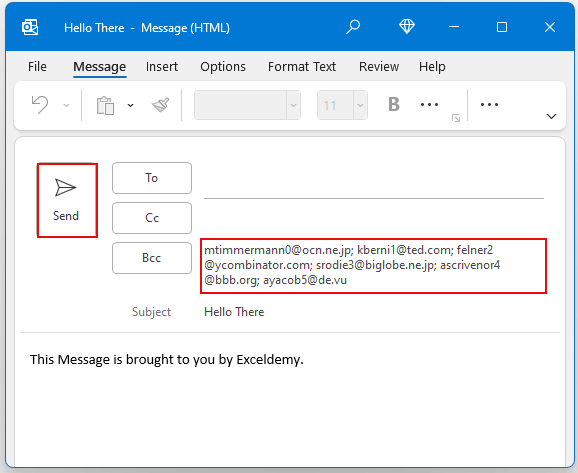
Zêdetir Bixwîne: Çawa E-nameyê Bişîne ji Lîsteya Excel (2 Awayên Bibandor)
Xwendinên Bi heman rengî
- Meriv Çawa E-nameyê Xweser Bişîne Dema ku Merc di Excel de pêk hat
- Meriv çawa Pelê Excel-ê Serhêl Parve dike (2 Rêbazên Hêsan)
- E-nameya Bîrnebûnê Bi Xweserî Ji Xebatkara Excel Bi Bikaranîna VBA-yê Bişîne
- Meriv çawa E-nameyê Dişîne Ger Mercên di Excel de Bicivin (3 Rêbazên Hêsan)
- Meriv Çawa Pirtûka Karê Parvekirinê li Excel Çalak bike
4 Makro ji bo şandina rûpela yekane bi e-nameyê
Di vê beşê de, em ê Pelgeya Xebatê ya Çalak ji kesê mebesta xwe re bişînin. Li vir, divê em cîhê Excel pelê xwe hilbijêrin.
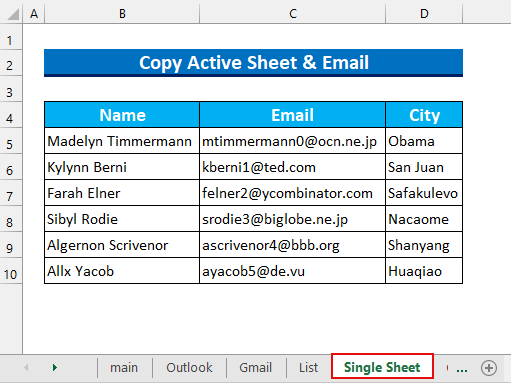
Gavên:
- Pêşî, wekî ku di rêbaza 1-ê de tê nîşandan , paceya Modulê yê veke û vê kodê binivîse.
6317

Veqetandina Koda VBA
- Pêşî, em gazî Pêvajoya Binesaziya xwe dikin Macro_Email_Single_Sheet .
- Ya duyemîn, em guherbar cureyên diyar dikin.
- Ya sêyemîn jî, em Pargeha Çalak kopî dikin û wê wekî veqetandek cuda hildibijêrin Pirtûka Xebatê .
- Piştî wê, em Outlook wekî Serlêdana Mail hildibijêrin.
- Piştre, em destnîşan dikin e-name naverokê di koda me de ye.
- Piştî wê, me Rûpela bi e-nameyê ve girêda.
- Di dawiyê de , " . Nîşandan " bikar bînin da ku e-nameya me nîşan bidin. Ji ber vê yekê, em ê hewce bikin ku Send bi destan bişîne e-nameyên . Wekî din, em dikarin " . Bişîne " ji bo e-nameyê bişîne bêyî xuyangkirinê.
- Piştre, Save û Modûlê bimeşîne.
Em ê di pencereyê de navê Rêpelê yê bibînin. Bişkojka Send ji bo temamkirina peywirê.

Em dikarin pelê vekin û piştrast bikin ku koda me dixebite.
0> 
Zêdetir Bixwîne: Meriv Meriv Çawa Bi E-nameyê Parçeyek Excel-ê ya Guherbar bişîne (3 Rêbazên Bilez)
5. Makro ji E-nameyê li ser bingeha Nirxa şaneyê bişîne
Ji bo rêbaza paşîn, me databasa xwe piçekî guhert. Me stûna " Dervedan Dervedan " li danehevê zêde kir. Li vir, em ê e-nameyek ku tê de bajarê " Obama " bişînin. Em bi zelalî dikarin bibînin ku rêza 5 wê dihewîne, ji ber vê yekê em ê an e-nameyek tenê ji wî kesî re bişînin.
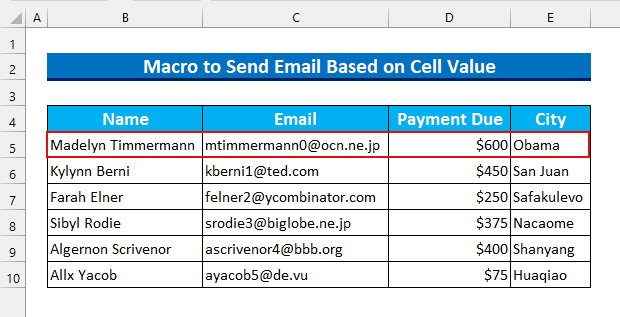
Gavên:
- Pêşî, wekî ku di rêbaza 1-ê de tê nîşandan , paceya Modulê yê derxe û binivîse. vê kodê.
1650

Veqetandina Koda VBA
- Pêşîn, em' dîsa gazî Pêvajoya Binesaziya me ya yekem dike Send_Email_Condition .
- Ya duyemîn, em cureyên Guherbar û mîhengê eşkere dikin." Şert " wekî Rûpela me .
- Ya sêyemîn, rêza hejmara dawî tê dîtin. Wekî din, nirxa me ji rêza 5 dest pê dike, ji ber vê yekê me rêza 5 a rêza dawîn di koda xwe de datîne.
- Piştre, gazî meya duyemîn bikin Sub Procedure Send_Email_With_Multiple_Condition .
- Piştî wê, em Outlook wekî Serlêdana Mail hilbijêrin.
- Piştre, e-name naverok di koda me de tê danîn.
- Li vir, em pelê Excel bi e-nameyê ve girêdidin. bikaranîna rêbaza Pêvek ê.
- Piştî wê, " .Display " li vir tê bikaranîn ku e-nameya me nîşan bide. Ji ber vê yekê, em ê hewce bikin ku Send bi destan bişîne e-nameyên . Wekî din, em dikarin " . Bişîne " ji bo e-nameyê bişîne bêyî xuyangkirinê.
- Piştre, Save û Modula bimeşîne.
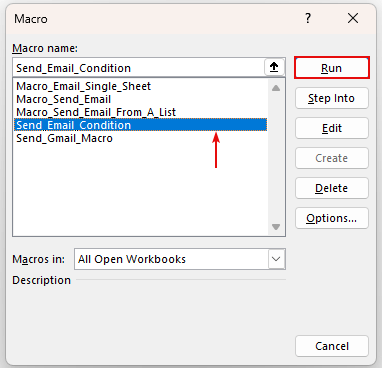
Di encamê de, me rêbazeke din a şandinê nîşanî we da. 2>e-nameyek bikaranîna VBA Macro ji Excel .
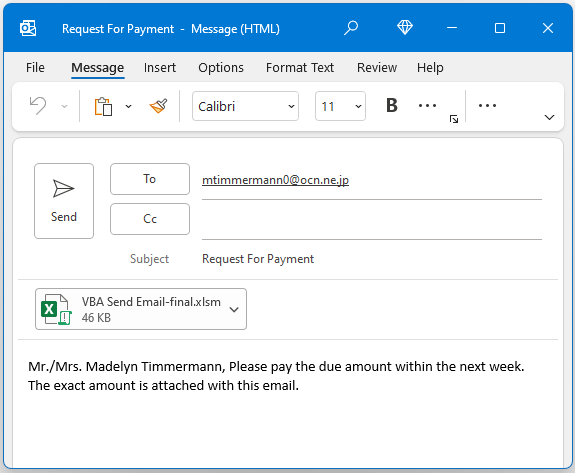
Bixwîne: E-nameyan ji Excel-ê bixweber bişînin Li ser bingeha Naveroka Hucreyê (2 Rêbaz)
Beşa Praktîkê
Me ji bo her metodek di Excelê de danehevên pratîkê zêde kirine pel.

Encam
Me nîşanî we da 5 rêbazên ku hûn bikar bînin Makro an e-name ji Excel bişîne. Spas ji bo xwendinê, serkeftin bidomînin!

